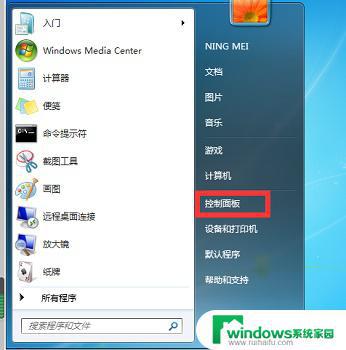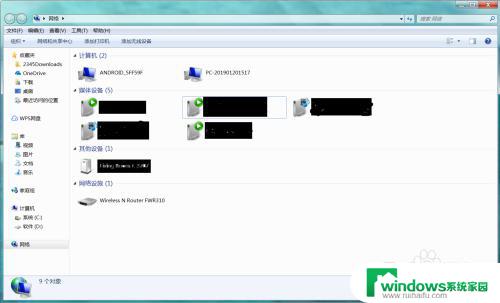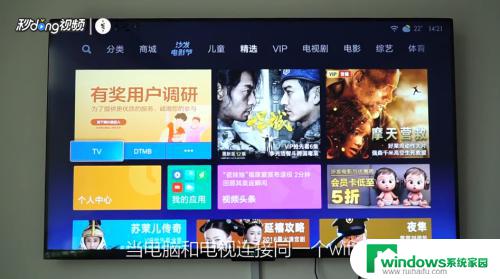win7如何手机投屏 手机投射屏幕到win7电脑的方法
win7如何手机投屏,随着科技的不断进步,手机已经成为我们生活中必不可少的工具之一,有时候我们可能会觉得手机屏幕太小,想要将其投射到更大的屏幕上以便更好地享受影音娱乐或者进行工作展示。幸运的是对于使用Win7电脑的用户来说,实现手机投屏并不是一件困难的事情。在本文中我们将介绍一些简单而有效的方法,帮助您将手机屏幕投射到Win7电脑上,让您的手机使用体验更上一层楼。
操作方法:
1.首先确保手机和电脑是在同一局域网(同一无线网)下。
2.进行电脑端设置,点击开始菜单输入 services.msc (微软管理控制台)-按回车键-进入Windows服务

3.进入服务后,向下滑动。找到SSDP Discovery,并右键设置启动(自动)
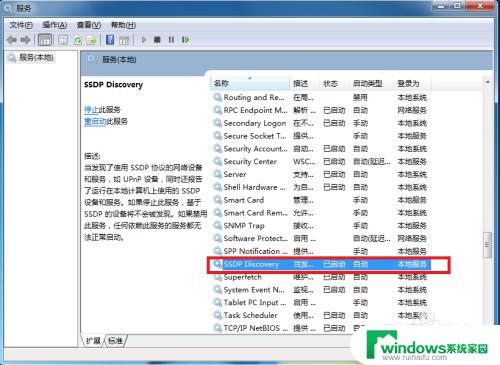
4.接着继续向下滑动。找到 Windows MediaPlayer Network Sharing Service,右键设置启动(自动)
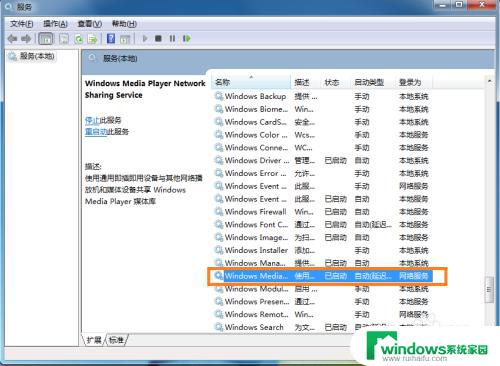
5.在“网络和共享中心”中将当前电脑的无线网络类型设置为“家庭网络”。

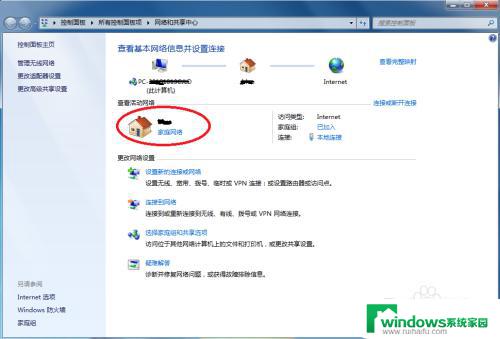
6.在开始中,打开windows media player
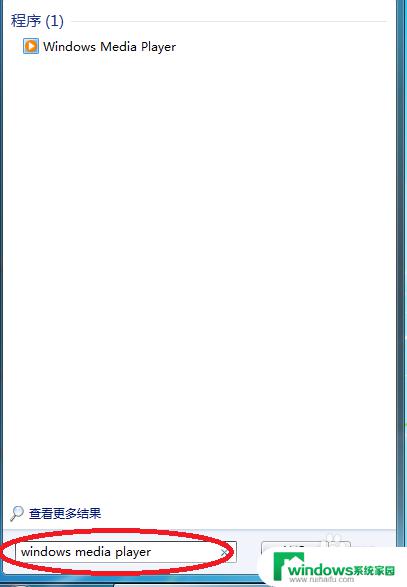
7.进入windows media player后,选择
(1)允许远程控制我的播放器
(2) 自动允许设备播放我的媒体
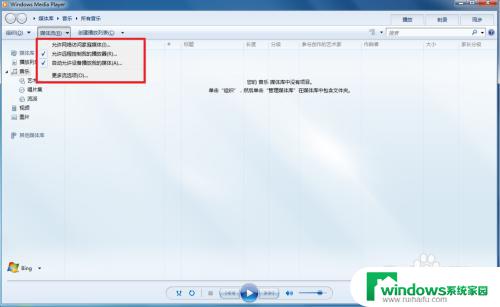
8.接着选择“更多流选项”,选择全部允许。
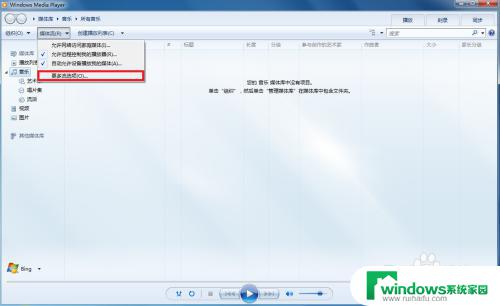
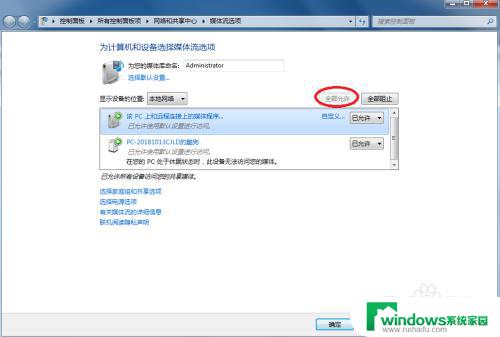
9.拿起手机,打开“无线投屏”
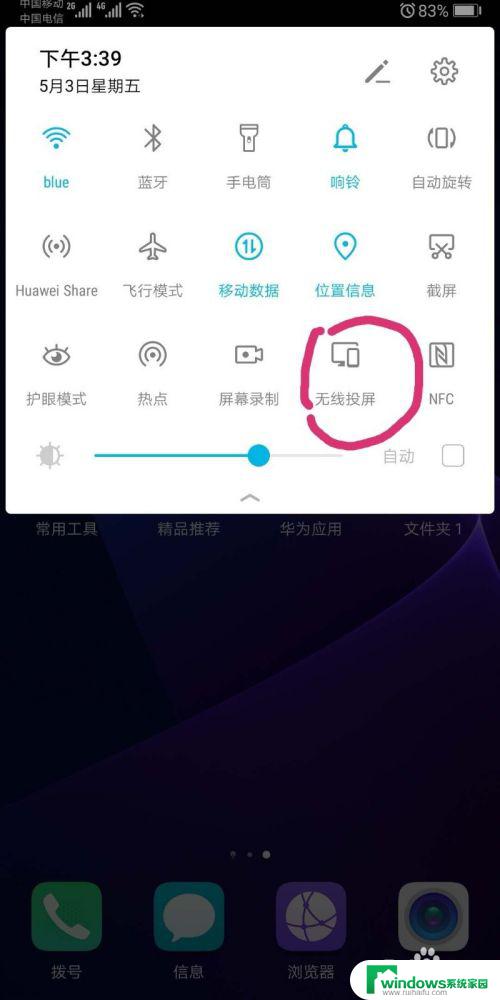
10.此时手机会自动搜索到电脑,点击链接即可
以上是Win7如何进行手机投屏的全部内容,如果您还不了解,您可以按照小编的方法进行操作,希望这能帮助到您。